Win10更改锁屏壁纸的方法!一招让你电脑别具个性!
时间:2017-04-06 来源:互联网 浏览量:
在Windows 10 操作系统中 新增了锁屏界面,锁屏界面在win7系统中是没有的。当系统进入锁屏界面,我们解锁该界面后才可以登录系统,相比Win7更加的美观。所以每个用户的win10系统在默认情况下的锁屏壁纸都是一样的,那么该如何让自己的电脑的锁屏壁纸与众不同呢?这也就是小编今天要给大家分享的内容,有兴趣的用户一起随小编往下看吧!
更改锁屏壁纸的方法:
1、在桌面空白处单击鼠标右键,选择【个性化】;
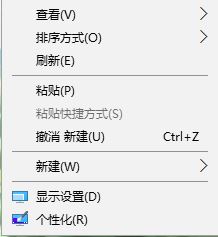
2、在左侧点击【锁屏界面】;
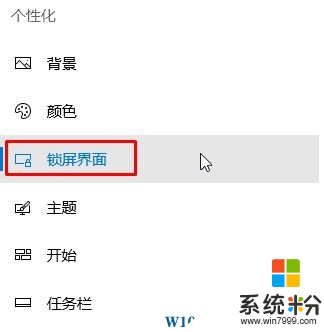
3、在右侧点击则需要修改的图片即可,当然系统默认的图片只有几张,我们可以自己手动下载好,然后通过“浏览”按钮指定选择即可生效。

以上就是Win10更改锁屏壁纸的方法!当然此方法只适用于1607版本以上的win10系统哦,如果你的Win10版本较低可参考:Win10系统注册表更换锁屏壁纸的方法
更改锁屏壁纸的方法:
1、在桌面空白处单击鼠标右键,选择【个性化】;
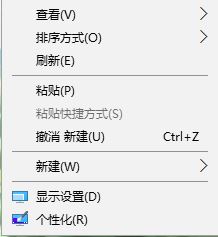
2、在左侧点击【锁屏界面】;
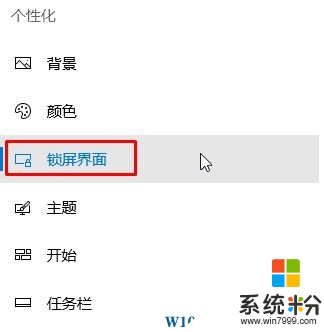
3、在右侧点击则需要修改的图片即可,当然系统默认的图片只有几张,我们可以自己手动下载好,然后通过“浏览”按钮指定选择即可生效。

以上就是Win10更改锁屏壁纸的方法!当然此方法只适用于1607版本以上的win10系统哦,如果你的Win10版本较低可参考:Win10系统注册表更换锁屏壁纸的方法
我要分享:
相关教程
- ·win10锁屏壁纸无法设置怎么办|win10锁屏壁纸更改方法
- ·Win10该如何来更换锁屏壁纸 Win10想要更换锁屏壁纸的方法
- ·Win10锁屏壁纸怎么下载?Win10下载锁屏壁纸的方法!
- ·怎样把锁屏壁纸改成自定义的 windows10怎样更改锁屏壁纸为自己喜欢的图片
- ·win10设置锁屏壁纸的方法|win10利用注册表修改锁屏壁纸的方法
- ·Win10锁屏壁纸保存在哪个文件夹?保存win10锁屏壁纸的方法!
- ·桌面文件放在d盘 Win10系统电脑怎么将所有桌面文件都保存到D盘
- ·管理员账户怎么登陆 Win10系统如何登录管理员账户
- ·电脑盖上后黑屏不能唤醒怎么办 win10黑屏睡眠后无法唤醒怎么办
- ·电脑上如何查看显卡配置 win10怎么查看电脑显卡配置
win10系统教程推荐
- 1 电脑快捷搜索键是哪个 win10搜索功能的快捷键是什么
- 2 win10系统老是卡死 win10电脑突然卡死怎么办
- 3 w10怎么进入bios界面快捷键 开机按什么键可以进入win10的bios
- 4电脑桌面图标变大怎么恢复正常 WIN10桌面图标突然变大了怎么办
- 5电脑简繁体转换快捷键 Win10自带输入法简繁体切换快捷键修改方法
- 6电脑怎么修复dns Win10 DNS设置异常怎么修复
- 7windows10激活wifi Win10如何连接wifi上网
- 8windows10儿童模式 Win10电脑的儿童模式设置步骤
- 9电脑定时开关机在哪里取消 win10怎么取消定时关机
- 10可以放在电脑桌面的备忘录 win10如何在桌面上放置备忘录
win10系统热门教程
- 1 Win10记事本在哪里打开?Win10记事本打开方法
- 2 Win10装机版和专业版有什么区别?
- 3 电脑怎么显示此电脑 Windows10如何在桌面上显示此电脑图标
- 4w10注册表被管理员禁用怎么办,w10注册表被禁用的解决方法
- 5Win10清除Chrome的具体操作方法 Win10该如何清除Chrome的地址记录
- 6win10点击开始菜单没反应怎么解决
- 7Win10右下角出现圆圈图标无法关闭怎么办?
- 8win10使用administrator登录的设置方法!
- 9电脑显示不了图片怎么回事 Win10电脑图片不显示图像怎么解决
- 10Win10记事本下载|win10 notepad.exe下载
最新win10教程
- 1 桌面文件放在d盘 Win10系统电脑怎么将所有桌面文件都保存到D盘
- 2 管理员账户怎么登陆 Win10系统如何登录管理员账户
- 3 电脑盖上后黑屏不能唤醒怎么办 win10黑屏睡眠后无法唤醒怎么办
- 4电脑上如何查看显卡配置 win10怎么查看电脑显卡配置
- 5电脑的网络在哪里打开 Win10网络发现设置在哪里
- 6怎么卸载电脑上的五笔输入法 Win10怎么关闭五笔输入法
- 7苹果笔记本做了win10系统,怎样恢复原系统 苹果电脑装了windows系统怎么办
- 8电脑快捷搜索键是哪个 win10搜索功能的快捷键是什么
- 9win10 锁屏 壁纸 win10锁屏壁纸设置技巧
- 10win10系统老是卡死 win10电脑突然卡死怎么办
